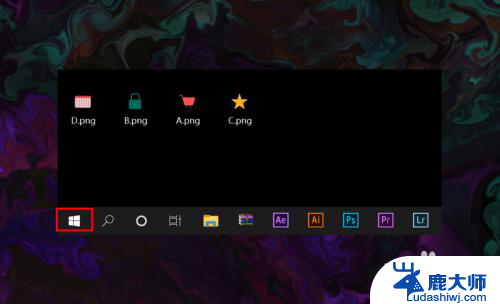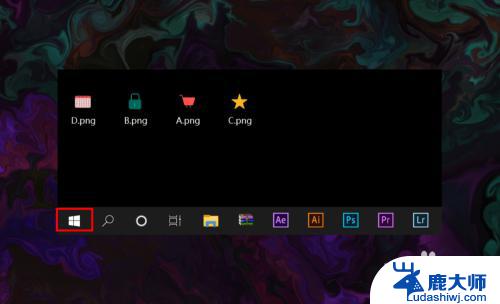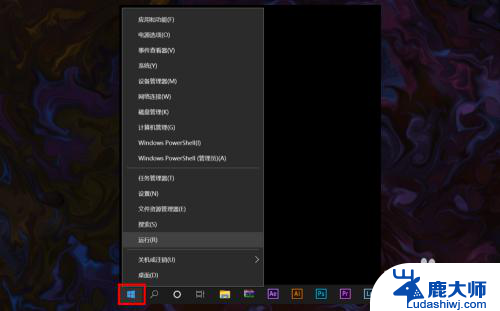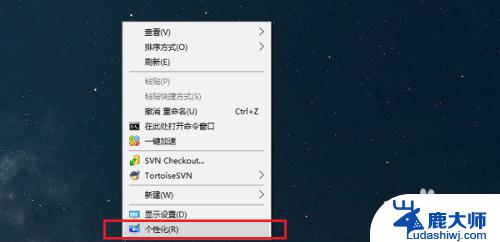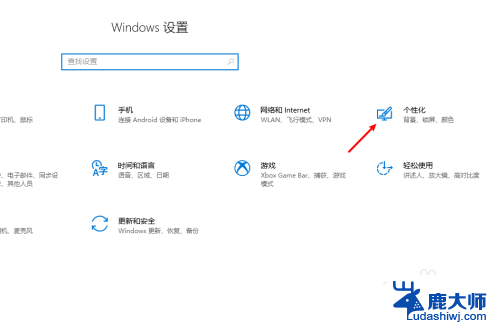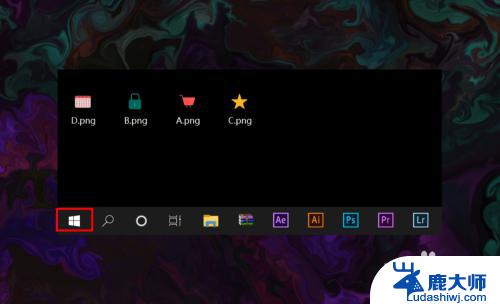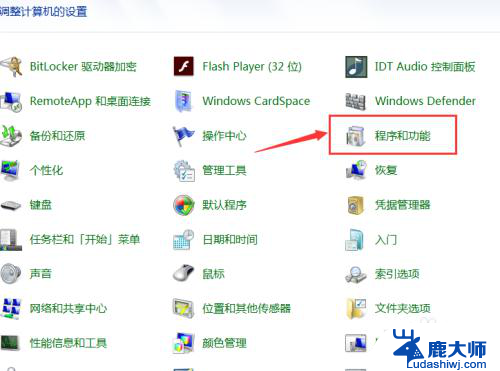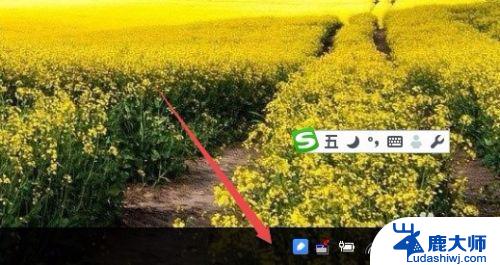win10右下角的网络图标显示不了 win10系统网络图标不见了怎么办
更新时间:2023-12-17 13:00:05作者:xtang
当我们使用Win10系统时,有时候会遇到一个问题,那就是右下角的网络图标突然不见了,这个问题可能会让我们感到困惑和不知所措,因为网络连接对于我们的日常生活和工作来说至关重要。当Win10系统的网络图标不见了,我们应该如何解决呢?在本文中我们将一起探讨这个问题,并提供一些有效的解决方法。无论是对于普通用户还是专业人士,这些解决方法都将帮助您重新恢复网络图标,让您的网络连接正常运行。
操作方法:
1.打开电脑,进入系统桌面,在左下角点击开始菜单按钮。
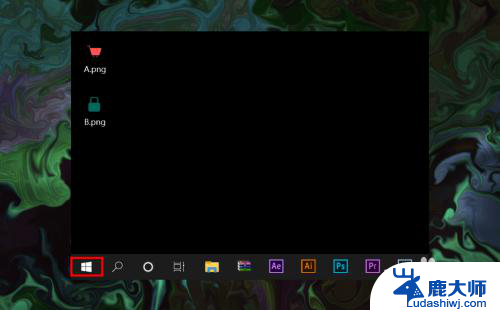
2.在打开的开始菜单选项里找到并点击设置,打开Windows设置窗口。
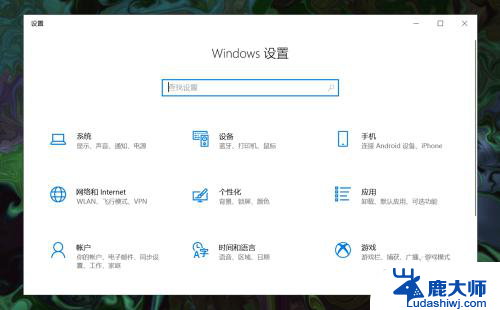
3.在Windows设置窗口选择个性化菜单,打开个性化设置。
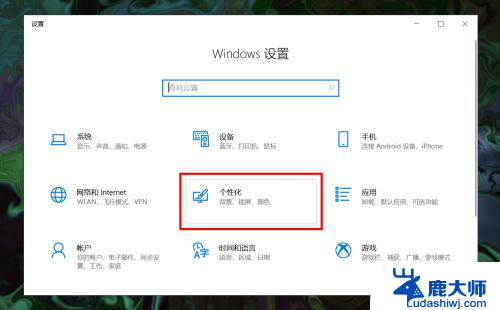
4.在个性化设置左侧菜单中选择任务栏菜单,打开任务栏设置。
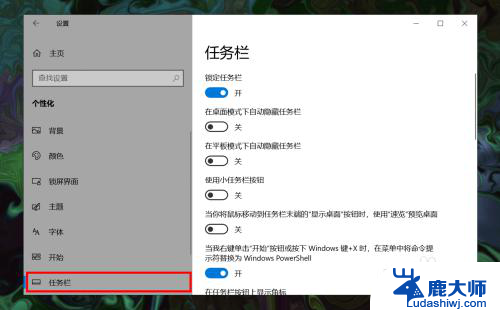
5.在右侧找到通知区域,然后点击下方的选择哪些图标显示在任务栏上选项。
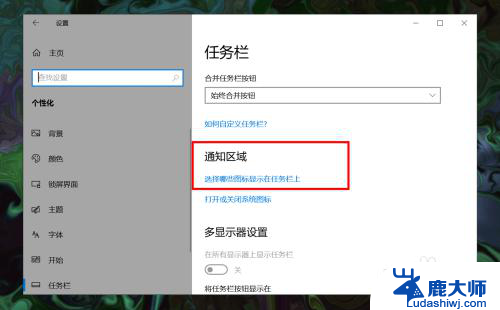
6.点击进入后,找到网络选项,然后将其后方状态设置为开即可。
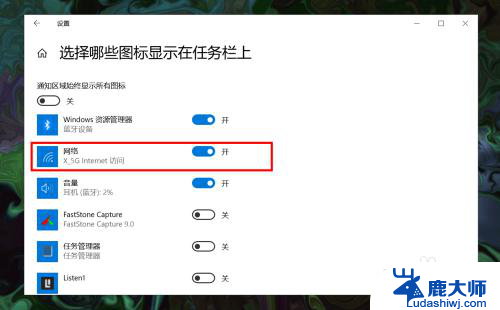
以上是关于win10右下角的网络图标无法显示的全部内容,如果有遇到相同情况的用户,可以按照小编提供的方法来解决。